
NVR30X로 대표되느 Easy Series다. 다양한 성능 시리즈와 HDD지원 모델에 따라 구분되고 있다. 모델명을 보고 구분하면 다음과 같다. S Series는 기본제품정도며, 네트워크 전송기능이 2~3 CMS, 1 Mobile정도다. 단 해상도가 높고 Bitrate가 높으면 E2제품을 사용하는 것이 좋다. E2부터는 Inbound/Outbound 320Mbps와 지능형 기능을 대응하기 때문에 S/I에 사용해도 무방하다. 여기에서 말하지 않은 X(Intell SoC)를 사용하는 시리즈는 Inbound/Outbound 384Mbps임으로 충분한다.


녹화장비의 기본 PW는 123456이며 처음 로그인을 하면 반드시 PW를 변경해야 한다. 비밀번호는 대문자, 특수문자, 8자리 이상으로 변경해야 한다. 아쉽게 아직 한글 비밀번호는 지원하지 않는다.

메뉴는 카메라 검색, 등록, 해상도, OSD, 영상설정, 프라이버시 마스크, PTZ등 설정부터 지능형 기능형 기능설정(지능형은 카메라가 지원하는 기능에 맞춰 반응형으로 나타난다), 시스템 설정, 백업, HDD, 알람(모션등 설정), 관리(config 백업, 업로드, 초기화 등)로 메뉴가 구성되어 있다.

프로토콜은 Private는 UNV Protocol로 이해하면 되고, 타사 제품을 등록할 경우에는 Onvif를 사용하면 된다. 국내 제품과 비교해도 UNV의 Onvif 수준이 절대 낮지 않다. 국내 한화비전, 아이디스는 전용 프로토콜의 완성도가 좋지만 Onvif는 UNV제품이 훨씬 뛰어나다고 생각한다. 회사 역량의 집중도 차이지 실력 차이는 아니라고 생각한다. 2채널 카메라(열화상, IPC9312)는 각각 카메라를 접속할 수 있다.
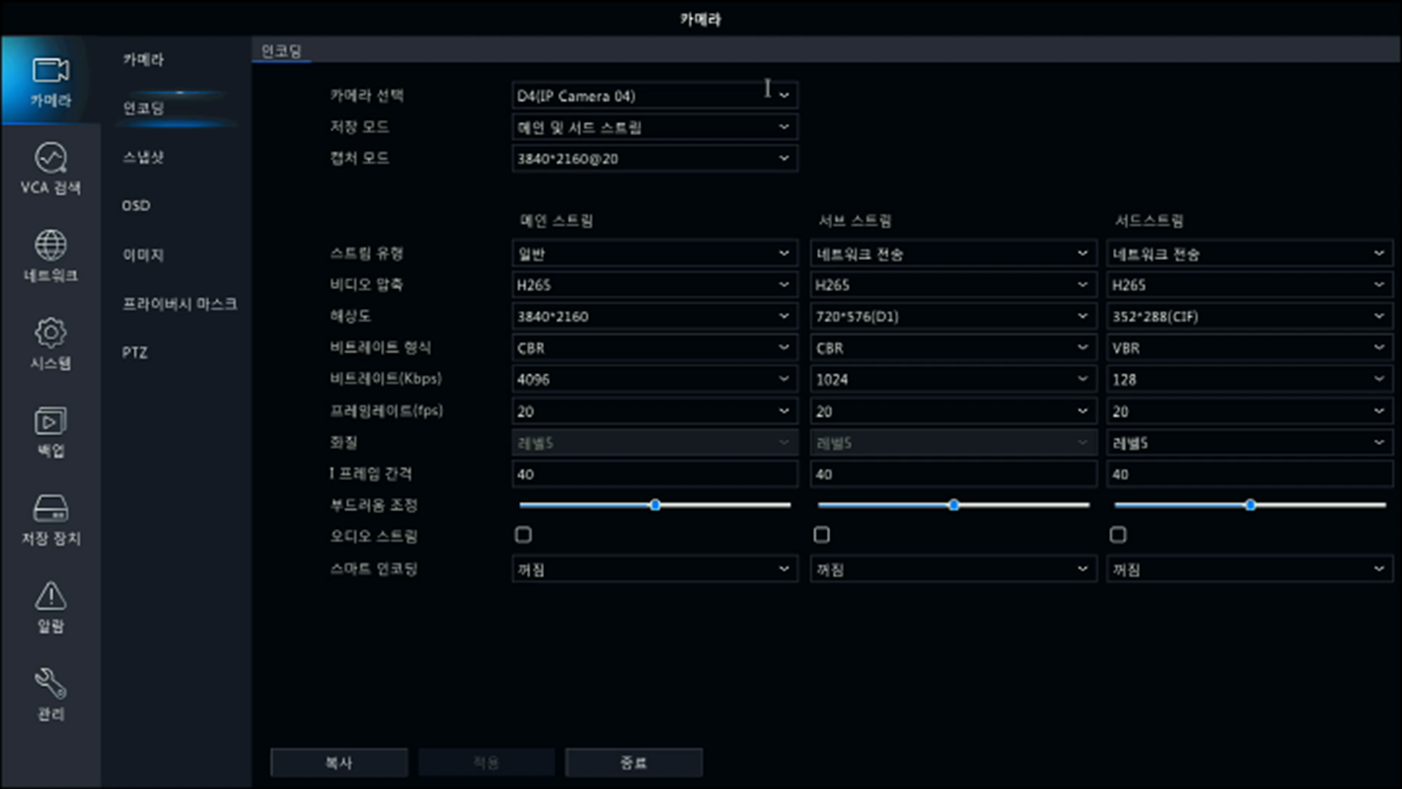
인코딩에 가면 해상도, 비트레이트, 전송 프레임등을 설정할 수 있다. 과거 Single Stream제품이 있었지만 최근에 Dual Stream (Main, Second)이상을 기본으로 지원한다. 현재 메뉴에서 보여주는 Prime-I (IPC2328 4K)은 Triple Stream을 지원하고 있다. 3번째 스트림은 Mobile App등으로 push alarm용으로 해외에서도 사용한다.

OSD설정과 관련하여 "OSD 카메라 이름 동기화"를 사용하면 UNV IPC카메라에 설정된 OSD 타이틀을 불러온다. 녹화장비에 현재는 한글 키패드가 없어, 카메라 웹메뉴에서 설정하고 동기화하면 한글로 볼 수 있다. 그러나..아래 유투브 영상과 같이 패치다 된다고 하니 기대해보자. 일 년이상 독촉을 하니 큰 맘먹고 기능지원을 해줘서 고맙다. 유니뷰외에 중국제품들 아직도 영문으로 많이 사용하지 않나? 이런 현실과 비교하면 훨씬 장점이라고 생각한다.
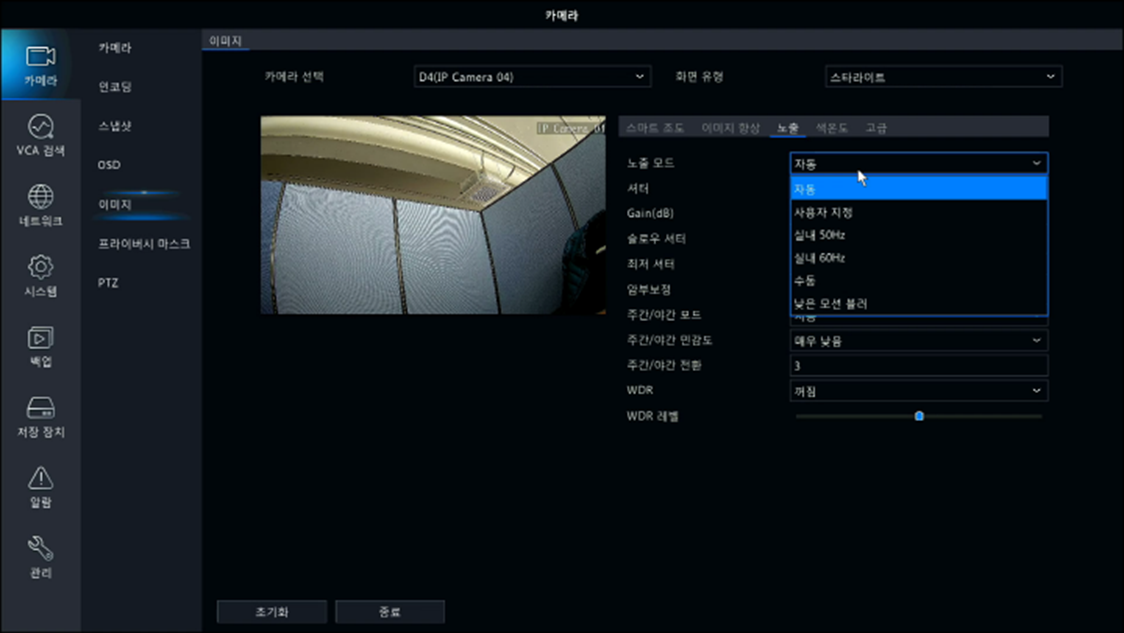
아답터를 보면 12VDC / 60Hz처럼 주파수가 나타난다. 한국, 미국, 필리핀(미국 또는 미군부대가 주둔하는 나라)은 60Hz를 사용한다. 일본은 60Hz/50Hz를 둘다 사용한다. 그외 대부분의 나라는 50Hz다. 중국은 당연히 50Hz다.
조명은 주파수가 있기 때문에 가끔 검정색 가로줄이 위에서 아래로 흐르는 플리커(Flicker)가 발생하는 경우가 있다. 자동으로 설정되어 있지만 이런 현상이 발생한다면 "실내 60Hz"를 적용하는 것이 좋다. 좀더 궁금해 하시는 분들을 위해 다른 사이트 링크를 남긴다.
https://kr.canon/magazine/detail/2982
캐논코리아
캐논코리아 공식 웹사이트, 사무기기, 카메라, 복합기, 프린터, 포토프린터
kr.canon

지능형 검색은 카메라 지원 기능에 따라 가능하다.

EZ Tools / Guard Tools를 사용하면 마우스로 오랜 시간 딸각딸깍하지 않아도 된다. NVR은 초기 192.168.1.30으로 되어 있고, NVR308-64X와 같이 2개의 네트워크 포트를 지원하면 192.168.1.30 / 192.168.1.31 두개의 NIC를 지원한다.
PoE Port NIC2로 172.168.1.30 대역이다. 가끔 PoE 포트에다가 인터넷을 막 연결하거나 하시는데, 카메라는 NIC2인 PoE Port로, 외무망은 NIC1으로 하면 된다.

QR찍어서 App으로 장비등록은 쉽게 할 수 있다.

가끔 IPC, NVR에서 RTSP 스트림을 받고 싶어 하시는 분들이 있다. 친절하게 장비에 나와있다.
UNV RTSP Stream Url
NVR: rtsp:// [USER] : [PASS] @ [ADDRESS] : [RTSP PORT] /unicast/c [CH] /s[STREAM TYPE]/live
IP camera (IPC): rtsp:// [USER] : [PASS] @ [ADDRESS] : [RTSP PORT] /media/video[STREAM TYPE]
- [USER] – 장비 ID (IP camera, NVR, DVR)
- [PASS] – 장비 패스워드
- [ADDRESS] – IP주소
- [RTSP PORT] – 포트정보 (통상 554)
- [CH] – NVR의 경우 채널 번호
- [STREAM TYPE] – 0 : 메인 스트림 (최고 해상도)
- 1 : 2nd 스트림 (저해상도 설정 확인)

특별한 사항은 없지만 NVR30x-E2 지능형 녹화기의 경우 지능형 표시 기능을 체크해야 OSD처럼 보인다.

16채널 미만에서는 간단하지만 64채널 정도 되면 어디가 어딘지 구분하기 힘들다. 사전에 IP설정기준와 위치를 확인하는 것이 대형 공사에서는 중요하다. 케이블에 IP 주소 tag로 붙이면 좋다. 여기서는 모니터 해상도에 맞춰 해상도를 바르게 설정하는 것이 최적 이미지를 보기 위해 필요하다. 유니뷰 녹화기는 4K 30Hz까지 지원함으로 모니터 사양을 확인하자. 4K 60Hz만 지원하면 곤란하다. 알람에 따라 이벤트 팝업도 1채널/4분할 설정이 가능하다.

고해상도 카메라가 범람하는 시대에 "서브스트림 우선"필수 선택 메뉴다. 2MP만 사용하던 시절에는 4K 몇장을 디코딩하는가가 중요했다. 지금은 사라졌지만 지금 나온 SoC보다 우수했던 하이실리콘 Hi3536장비는 2MP 16채널을 오리지날 해상도도 재생할 수 있었다. 4K 120ips를 디코딩 할 수 있었기 때문이다. 최근엔 4K 60ips 디코딩이 대세고, 유니뷰는 2023년 4K 120ips장비를 출시했다. PC보다 성능이 떨어지지만 최적화된 기능과 가성비 때문에 스탠드얼론(독립형)을 사용함으로 어쩔 수 없는 부분이다.
문제는 최근에 4MP/5MP/6MP/8MP(4K)/12MP(360도카메라)등 고해상도 카메라를 많이 사용한다. SoC성능이 4K영상 2개(=2MP영상 8개)정도를 재생할 수 있다는 말이다. 16채널이 오면 다 보여줄 수가 없다. 그래서 카메라 2nd stream을 이용해서 분활하면을 통해 16채널 64채널을 라이브로 보여주고, 재생할 수 있는 것이다. 가끔 5MP카메라를 16개를 연결하고, 서브스트림 우선을 선택하지 않으면 고객들이 화면이 안나온다고 연락할 수 있다.

영상 캡쳐에서는 보이지 않지만 시스템 메뉴에는 엘리베이터 CRT연동 기능을 지원한다. 이 기능은 엘리베이터 관리 서버와 연동하면 층표시와 계폐상황을 OSD로 남겨준다. 엘리베이터는 이동하기 때문에 몇 층인지 아는 것이 중요한 정보다.

백업도 쉽게 이해할 수 있다. 특히 이벤트 종류별로 백업을 할 수 있어 편리하게 되어 있다.

제조사들은 기능을 복잡하게 하지만 현장을 보면 상시녹화(Full Recording)이나 이벤트 녹화를 하는 것 같다. 예산과 HDD용량 때문이다.


카메라가 지원하는 지능형 기능도 녹화기에서 마우스로 설정이 가능하다. 카메라 지능형 기능은 EZ Tools/Guard Tools에서 설정해도 되지만 카메라 웹메뉴에서 설정하는 것이 가장 편리하다.
메뉴에 추가된 기능은 비상벨 연동이다. 한국시장에 존재하는 다양한 비상벨을 다 지원하지는 못하지만 유명한 제품군은 지원하고 있다. 이런 차별화된 포인트가 유니뷰의 장점이다.

이벤트가 동작하면 위와 같은 Pop-up 알람메시지가 나타난다. 채널정보와 횟수가 나타난다. 아쉬운 점이 이 화면이 반투명으로 실시간 영상을 가리지 않으면 좋겠다.

문제가 있을 때 현장에서 장비들을 볼 때 ping으로 네트워크 확인전에 트래픽의 동작상태를 확인하는 메뉴를 보면 도움이 된다.

POE Port 연결 상태도 보여주고, 4.70W처럼 동작 상태도 보여준다.

실제로 사용하는 네트워크 밴드위스도 보여준다.

종종 현상에서는 기상천외한 문제가 발생한다. 인간이 만든 제품 이슈가 없다고 할 수 없지만 상당 부분은 사용자 오류로 인한 문제들이 많다. 불량이라고 RMA를 신청하는 경우, 80%이상이 정상적인 경우가 많다. 특히 비밀번호를 잃어버렸던가, 현장 네트워크 문제를 제품 불량으로 인식하는 경우가 다반사다.
그러나 문제를 파악하기 어렵다면 진단정보를 받아서 유니뷰 코리아에 의뢰하는 것도 한가지 방법이다. 추가적으로 문제가 있는 채널 또는 제품의 로그(시스템, 이벤트)를 받아서 전달하는 것도 큰 도움이 된다.

진단 기록 정보 로그도 남고, USB로 옮기면 된다. 웹에서도 받을 수 있다.

동일설정을 해야하는 동일 제품이 많은 경우 config(설정)화일을 하나 하고 나서 가져오기를 이용하면 된다. 이걸 세월아 네월아 죈종일 하면 몸만 고되다.

초기화는 네트워크 설정은 유지하고 있어 접속이 가능하고, 나머지 메뉴만 초기 상태가 된다.
공장 초기화를 하면 네트워크 정보까지 초기화된다. 대개 현장을 보면 접속이 안되는 사태가 발생한다. 상황을 보고 잘 눌러야 고생을 안한다.

실시간 영상에서 마우스 오른쪽 클릭으로도 메뉴가 나타난다. 파란색으로 선택한 채널로 마우스를 이동하면 PTZ, 로컬녹화시작, 재생, 스냅샷, 오디오등 기본 메뉴들이 툴팁처럼 나타난다. 모니터링하시는 분들에게 유용하다.

PTZ는 다들 잘 아시리라.. 프리셋설정도 쉽게!

복도모드는 영어 Aisle Mode로 길게 보는 영상이다. 긴 복도에 카메라를 촬영하면 양 옆이 벽이라 촬영의미가 없다. 예전엔 카메라에서 모니터 세로보기처럼 복도모드를 지원했는데, 녹화기에서 실시간 영상, 재생에서도 사용이 가능하다.

유니뷰 녹화기의 특징이나 기존 제품들과 다른 점은 화면 구성(1/4/8/9/16/32/36/64)에 따른 재생이 아니라 채널을 클릭한 것만 재생이 된다. 아마도 SoC 디코딩 성능이 현재 4K 30~60ips이 주류에 해상도는 올라가기 때문에 불가피한 선택이라고 생각한다. 금년에 출시한 4K 120장 제품이 더 기대되는 이유다.

비디오클립(백업) 재생등 다양한 메뉴가 활성화되면 보여진다. 시작점과 마지막 점을 선택해서 가위질을 하면 백업이다. 직관적인 메뉴가 보기 좋다.
제품을 잘 사용하기 위해서는 많이 동작해 보는 것이 좋다. 그보다는 매뉴얼을 읽어보고 동작들을 한 번씩 실행해 보면 더 오랫동안 정확하게 이해가 된다. 공부를 하는 것이 고된지, 매번 개고생이 고된지는 말하지 않아도 너무나 당연하다. 그런데 다들 후자를 선택하는 것도 인간의 위대함이다.
#UNV #NVR #메뉴구성 #동작방법 #CRT연동 #비상벨연동 #미리보기 #유니뷰 #Uniview
'Uniview Products' 카테고리의 다른 글
| [UNV NVR] NVR30X-E2 series VS NVR50X-B series (0) | 2023.08.12 |
|---|---|
| [UNV IP Camera] Easy, Prime 시리즈 메뉴 설정 (0) | 2023.08.04 |
| [UNV EZ Tools 3.0, Guard Tools 3.0] New Version 유지보수 프로그램 (0) | 2023.08.04 |
| [UNV Thermal Camera] TIC2621SR-F3-4F4AC-VD (0) | 2023.08.02 |
| [UNV 5MP Panoramic Camera] IPC2105SB-ADF16KM-I0 / IPC3605SB-ADF16KM-I0 (0) | 2023.07.31 |
